如何更改自家wifi密码?一文读懂详细步骤指南
对于大多数家庭用户来说,通过路由器管理界面修改WiFi密码是最常见也是最直接的方法。下面,我们将以常见的TP-Link路由器为例,详细介绍操作步骤。
1. 连接到路由器。首先,你需要确保你的设备(如手机或电脑)已经连接到要修改密码的WiFi网络。这是访问路由器管理界面的前提。如果设备未连接到该网络,你将无法访问路由器的设置页面。因此,在开始操作之前,请务必确认你的设备已经成功连接到目标WiFi网络。
2. 进入路由器管理页面。接下来,打开你的浏览器,在地址栏中输入路由器的管理地址。对于TP-Link路由器,管理地址通常是“192.168.1.1”或“192.168.0.1”。然而,不同品牌和型号的路由器管理地址可能有所不同。如果你不确定自己的路由器管理地址,可以查看路由器底部的标签,上面通常会标注管理地址、用户名和密码等信息。
3. 找到无线设置选项。成功登录路由器管理界面后,你需要找到“无线设置”或“Wi-Fi设置”相关的选项。这个选项可能位于不同的菜单下,如“基本设置”、“高级设置”或“网络设置”等。具体的位置取决于路由器的品牌和型号。你可以通过浏览菜单或查找帮助文档来找到这个选项。在找到无线设置选项后,点击进入